Редакторы видео для Тик Тока: на ПК и смартфон
Главная » Настройка Тик Ток
Автор Андрей На чтение 5 мин.
Содержание
- Обзор редакторов видео в Tik Tok
- Список компьютерных программ
- Для мобильного устройства
- Сервисы для улучшения качества в Tik Tok
- Основные ошибки при съемке и монтаже
Приложения для монтажа в Тик Ток пользуются популярностью: пользователи не только создают клипы с помощью встроенного редактора, но и добавляют оригинальные эффекты.
Обзор редакторов видео в Tik Tok
Перед тем, как использовать дополнительные приложения, автор может применить настройки из стандартного редактора. Встроенные инструменты постоянно получают новые функции и обновления.
Элементы редактирования в Тик Токе:
- маски. Изменить внешность пользователя или добавить анимацию;
- музыка. Выбрать аудио из списка популярных композиций;
- текст. Шесть шрифтов, возможность настроить обводку с выбранным цветом;
- эффекты.
 Изменение оттенка видео, добавление рамок;
Изменение оттенка видео, добавление рамок; - обрезка части клипа. Новая функция, которая была добавлена в последнем обновлении.
Некоторые из элементов редактирования автор может использовать до начала съемки. Например, маски, которые можно менять во время съемки и выбирать до начала записи.
Список компьютерных программ
Владельцы персональных компьютеров создают контент для Тик Ток с помощью следующих программ:
- Movavi Video Suite. Этот видеоредактор отличается интуитивно-понятным интерфейсом и большим количеством функций для работы с мультимедийными файлами. Каждый юзер с легкостью добавит к ролику спецэффекты, разделит его на отрезки, поменяет скорость воспроизведения и сделает другие правки, не имея профессиональных навыков.
- AVS Video Editor. Мультимедийный инструмент, который понравится начинающим операторам и профессионалам в сфере видеомонтажа.
- Adobe Premier Pro. Профессиональный редактор для нелинейного монтажа, который отличается удобным интерфейсом, мощной системой тримминга и быстрой интеграцией с сервисами Adobe.

- VSDC. Программа, даже в бесплатной версии поможет в обработке простых видео. Доступны функции: анимация, изменение настроек цвета, текст.
Sony Vegas
10
inShot
7
iMovieMaker
8
Adobe Premier
6
Kine Master
8
Некоторые из программ доступны только после покупки. Но есть бесплатный пробный период, в течение которого пользователь может отредактировать несколько клипов, опробовать функционал.
Сделать видео в Тик Ток с помощью VSDC:
- Скачать и установить программу с помощью официального сайта.
- Открыть – выбрать: «Пустой проект».
- Перетащить видео в окно редактора.
- Выбрать инструменты: «Звук», «Текст», «Добавить еще изображение».
- Указать размер и шрифт для текста – экспортировать.
Далее, пользователь может отправить проект на смартфон и опубликовать его в Тик Токе.
Для мобильного устройства
К популярным приложениям для обработки видео на телефоне под управлением iOS и Android относят:
- Kine Master.
 Редактор обладает всеми популярными функциями, включая обрезку исходника, изменение хронометража и добавление музыкального сопровождения.
Редактор обладает всеми популярными функциями, включая обрезку исходника, изменение хронометража и добавление музыкального сопровождения. - Cute Cut. Продвинутый сервис, с помощью которого можно создавать профессиональные видеоматериалы для публикации в социальных сетях.
- VivaVideo. Программа разработана для создания, обработки и визуального оформления видеофайлов перед публикацией в Тик Токе. Пользователям доступно две версии редактора: бесплатная, профессиональная (PRO). Второй вариант имеет больше настроек и возможностей, но предоставляется по платной подписке.
- InShot. Популярный видеоредактор, который используют для создания коротких клипов, слайд-шоу.
С помощью компьютерных программ
50.28%
Использую мобильные приложения
24.44%
Стандартный редактор Тик Тока
16.57%
Не редактирую видео
8.71%
Проголосовало: 356
Их можно получить с помощью Play Market или AppStore, установив бесплатную версию.
Сервисы для улучшения качества в Tik Tok
Чтобы сделать видеозапись лучше, автор может применить несколько хитростей:
- изменить параметры цвета и яркости.
 Доступно в любом видеоредакторе для мобильных устройств;
Доступно в любом видеоредакторе для мобильных устройств; - сделать размер меньше или добавить рамку;
- воспользоваться сервисами для улучшения качества.
К примеру, Wevideo открывает доступ к настройкам: цветокоррекция, добавление эффектов, текста и стабилизация.
- Зайти на сайт – авторизоваться с помощью социальных сетей или пройти регистрацию.
- Выбрать: «Загрузить видео» – выбрать объект на компьютере.
- Подождать, пока будет завершена загрузка.
- Переместить видео на дорожку снизу.
- Нажать по самому клипу – появится выпадающее меню с функциями: «Добавить эффекты (FX)», редактировать (карандаш).
- «Редактировать» – Color.
- Указать нужные параметры – Сохранить настройки.
- Finish – выбрать качество для сохранения.
Но, если клип был снят в условиях низкой освещенности или проявляются артефакты – лучше переснять.
Основные ошибки при съемке и монтаже
Создавая интересное видео для социальных сетей, авторы допускают несколько ошибок:
- только искусственный свет.
 Для Тик Тока лучше снимать, если освещение естественное;
Для Тик Тока лучше снимать, если освещение естественное; - чрезмерно редактировать. Увеличенная резкость и контраст будут заметны, если автор добавил их больше, чем нужно;
- отсутствие стабилизации камеры. В Тик Токе есть функция: «Снимать без рук» – пользователь может активировать режим, не удерживая кнопки записи;
- стикеры, наклейки, отвлекающий текст. При размещении в социальные сети нужно следить за размером шрифта, его читабельностью.
В зависимости от темы и идеи, редактирование должно быть минимальным. Обратная ситуация, если автор хочет добавить 3D-анимацию или специальные эффекты, в рамках тематической съемки.
Изменяя видео, нельзя забывать о музыкальном сопровождении. Его выбирают из списка популярных в Тик Токе, чтобы социальная сеть не заблокировала клип.
Андрей
В Тик Токе с момента его основания
Задать вопрос
Постараюсь помочь каждому пользователю в решении его вопроса
Бесплатные программы для компьютера для Windows 10, 7, 8
Бесплатные программы для компьютера для Windows 10, 7, 8 | Видео редакторы скачать для Windows 10, 7, 8 бесплатноВидеоМОНТАЖ
ВидеоМОНТАЖ с ключом поддерживает русский язык от IT-разработчика AMS Software, предназначена для монтажа цельного ролика или фильма с множеством плагинов и фильтров.
Простая и очень удобная программа, разработанная …
Free Video Editor
Русская версия Free Video Editor — бесплатная утилита для совершенного контроля над видео,
Windows Movie Maker
Русская версия Windows Movie Maker 2.6 — бесплатное полноценное программное средство
ВидеоМАСТЕР
ВидеоМАСТЕР 11 — это бесплатный универсальный видеоконвертер на русском языке.
AVS Video Editor
AVS Video Editor — универсальный полнофункциональный редактор
Sony Vegas Pro
Бесплатный Sony Vegas Pro — безупречная профессиональная видеомонтажная
ProShow Producer
Рвсская версия ProShow Producer популярна среди разработчиков как программный
Pinnacle Studio
Русская Pinnacle Studio 15 ultimat — одна из наиболее популярных программ для домашнего видеомонтажа,
BluffTitler
BluffTitler DX9 pro — приложение создающие 3D заголовки и надписи для видеофильмов и анимаций.
Movavi Video Suite
Movavi Video Suite русская версия — набор функциональных инструментов для работы с цифровым видео,
Movavi Video Editor
Бесплатная Movavi Video Editor 12 – мощнейший софт из линейки Movavi, позволяет обрабатывать видео
Free Studio
Free Studio Manager бесплатная русская версия — это единый пакет программ,
Киностудия Windows Live
Киностудия Windows Live (Киностудия Виндовс Лайф) — бесплатный и простой в использовании редактор
VideoPad Video Editor
VideoPad Video Editor — бесплатный видео редактор, работающий со множеством типов видеофайлов,
KMPlayer
KMPlayer (KMP)- мощнейший бесплатный медиацентр корейских разработчиков.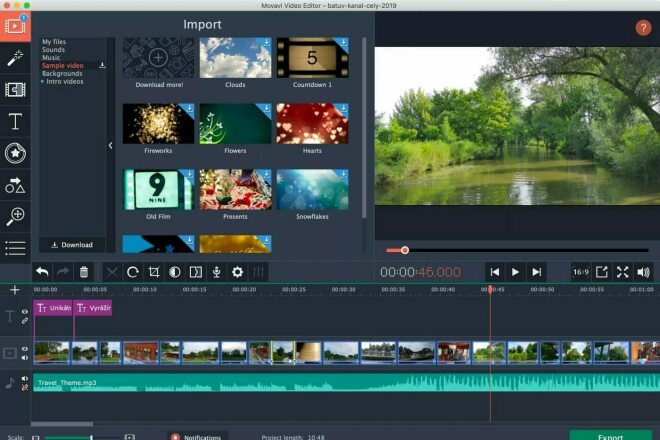
Категории софта
- Браузеры
- Безопасность
- Антивирусы
- Антишпионы
- Фаерволы
- Интернет
- Общение
- Браузеры
- Загрузчики файлов
- Торрент клиенты
- Хранение данных
- Мультимедиа
- Видео плееры
- Видео конвертеры
- Видео редакторы
- Работа с CD/DVD
- Скриншотеры
- Графика и фото
- Для просмотра
- Для редактирования
- Работа с фотографиями
- Создание анимации
- Система
- Архиваторы
- Восстановление данных
- Драйвера
- Оптимизация
- Удаленный доступ
- Файловые менеджеры
- Работа с дисками
- Удаление программ
- Утилиты
- Текст, офис
- Текстовые редакторы
- Офисные программы
- Работа с PDF
- Работа с DJVU
- Софт для Геймеров
- Программы для ВК
Лучшее бесплатное программное обеспечение для редактирования видео для Windows (за и против)
(Последнее обновление: 26 декабря 2022 г.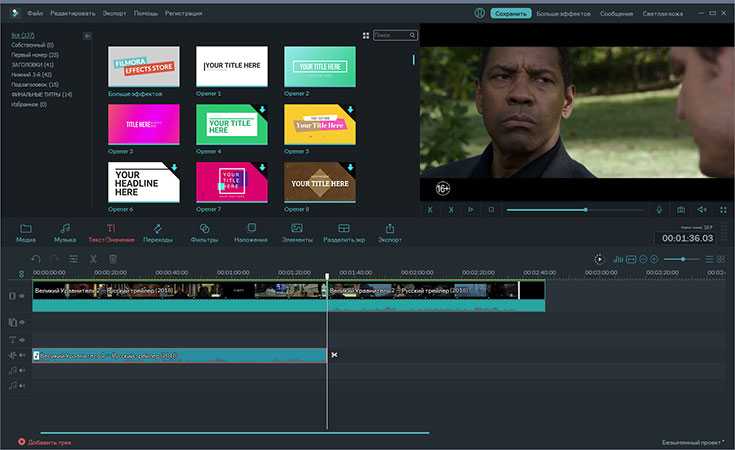 )
)
Бесплатное, простое в использовании и быстрое создание видео. Это основные моменты лучшего бесплатного программного обеспечения для редактирования видео. Так почему бы нам не использовать бесплатные видеоредакторы для быстрого создания видео без каких-либо затрат?
Видео — эффективный способ передачи информации, и это особенно актуально в современном мире, где платформы социальных сетей бурно развиваются. Для пользователей Windows, которые хотят создавать видео в кратчайшие сроки и без каких-либо затрат, бесплатные видеоредакторы, безусловно, являются отличным выбором. В этом блоге мы обсудим 5 лучших бесплатных программ для редактирования видео для Windows, а также их плюсы и минусы, в том числе
- ActivePresenter: лучшее простое, но мощное программное обеспечение для редактирования видео
- Видеоредактор: встроенное в Windows приложение для редактирования видео
- Canva: лучший облачный видеоредактор
- CapCut: лучшее бесплатное универсальное приложение для редактирования видео
- OpenShot: лучший бесплатный видеоредактор
Давайте рассмотрим их все и найдем те, которые лучше всего подходят для ваших стилей видео.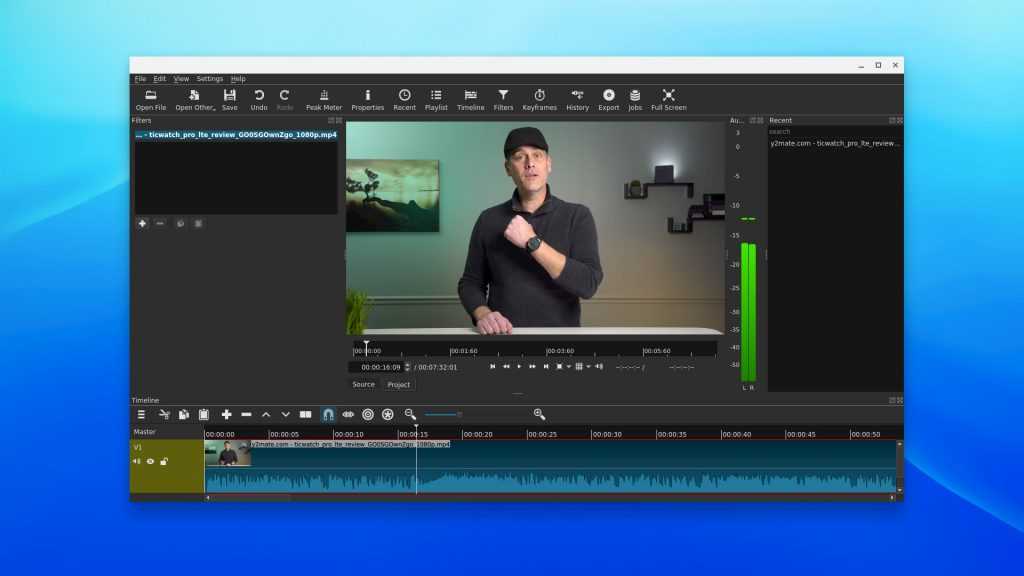
ActivePresenter создает первое впечатление о простом пользовательском интерфейсе. Он имеет холст в центре, окруженный панелями инструментов и панелями, по которым легко перемещаться во время редактирования. В частности, Canvas отображает все изменения ваших видео. Над ним находится панель инструментов с вкладками, которая содержит объекты для полировки вашего видео. Свойства этих объектов можно настроить на панели «Свойства» с правой стороны. Многие инструменты редактирования аудио и видео доступны на панели временной шкалы, расположенной под холстом. Наконец, панель слайдов слева помогает эффективно управлять частями видео, разделяя части видео на отдельные слайды.
Я должен поблагодарить дизайнеров UX и команду разработчиков Atomi Systems за создание простого и хорошо организованного интерфейса ActivePresenter, а также содержащего множество полезных функций.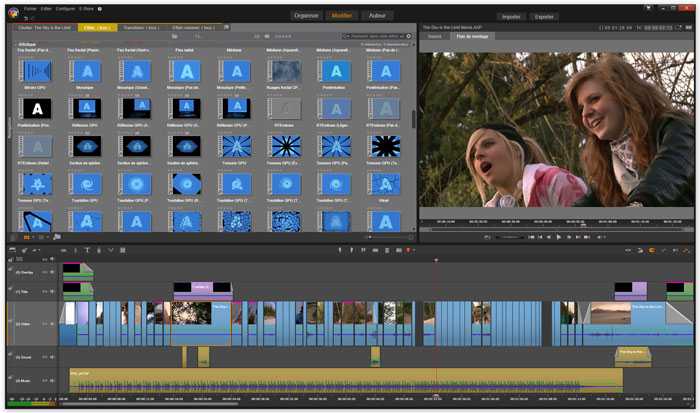 ActivePresenter поставляется с широким спектром функций редактирования видео, от базового до продвинутого уровня. В результате, помимо создания коротких и простых видеороликов, вы также можете создавать обучающие и обучающие видеоролики .
ActivePresenter поставляется с широким спектром функций редактирования видео, от базового до продвинутого уровня. В результате, помимо создания коротких и простых видеороликов, вы также можете создавать обучающие и обучающие видеоролики .
Нажмите кнопку ниже, чтобы бесплатно загрузить и установить последнюю версию ActivePresenter:
Профи
- Прост в использовании, подходит для всех, особенно для новичков
- Без ограничений по времени, без рекламы
- Разрешить добавление нескольких типов ресурсов: фигуры, тексты, прожекторы, масштабирование и панорамирование, значки, диаграммы, таблицы, 3D-модели, изображения, видео, аудио, анимацию, переходы, встроенные шрифты и т. д.
- Основные функции редактирования видео: обрезка, вырезание, разделение, объединение, стоп-кадр, изменение скорости/громкости, добавление субтитров и многое другое
- Расширенные функции редактирования видео: эффект размытия, эффект зеленого экрана, затухание/затухание звука, шумоподавление и нормализация звука
- Записывайте комментарии, добавляйте закадровый голос и преобразовывайте текст в речь с помощью множества вариантов голоса от 3 поставщиков голосовых облачных сервисов: Amazon Polly, Google Cloud и Microsoft Azure
- Функция записи экрана для записи экрана в виде видео или интерактивных симуляций.
 Это посвящено созданию обучающих видео
Это посвящено созданию обучающих видео - Экспорт практически во все распространенные видеоформаты: MP4, WEBM, MKV, AVI, WMV
- Экспорт в несколько разрешений видео: HD, Full HD, 2K, 4K
Минусы
- Водяной знак добавляется к видеовыходу при использовании расширенных функций редактирования видео
- Недостаточно встроенных ресурсов и фильтров
Системные требования
- Windows 8.1, Windows 10, Windows 11 (поддерживается только 64-разрядная версия (x64))
(Обратите внимание, что для установки ActivePresenter требуются права администратора)
- Процессор 2 ГГц или выше с SSE2 (рекомендуется многоядерный процессор 2,0 ГГц или выше)
- 4 ГБ оперативной памяти или больше (рекомендуется > 8 ГБ)
- 4 ГБ свободного места на жестком диске для установки
 Но недавно Microsoft добавила Video Editor в поле поиска, чтобы вы могли найти его там. Благодаря простому в использовании пользовательскому интерфейсу вы можете выполнять базовое редактирование видео, например добавлять текст, фоновую музыку и цветовые эффекты.
Но недавно Microsoft добавила Video Editor в поле поиска, чтобы вы могли найти его там. Благодаря простому в использовании пользовательскому интерфейсу вы можете выполнять базовое редактирование видео, например добавлять текст, фоновую музыку и цветовые эффекты.Pros
- Вам не нужно загружать дополнительное программное обеспечение для редактирования видео, поскольку оно поставляется с вашим ПК
- Простота в использовании. Знакомство с ним не требует обучения
- Используйте удобную раскадровку вместо временной шкалы
- Включает как базовые, так и расширенные функции редактирования видео: добавление текста, обрезка, разделение, поворот, 3D-эффекты, фильтры и фоновая музыка/аудио
Минусы
- Невозможно добавить переходы между видеоклипами
- Каждая функция открывает всплывающее окно для настройки, которая требует довольно много шагов
- Макет раскадровки не позволяет добавлять много дорожек, поэтому не будет эффекта «картинка в картинке»
- Максимальное качество видео при экспорте — Full HD
 CapCut: лучшее бесплатное универсальное приложение для редактирования видео
CapCut: лучшее бесплатное универсальное приложение для редактирования видео CapCut — это программа для редактирования видео, разработанная ByteDance, владельцем TikTok. Большинство людей идентифицируют CapCut с мобильным редактированием видео, однако вы также можете редактировать видео прямо в Интернете или с помощью настольного приложения. Основная функция этого приложения — упростить редактирование видео с помощью множества встроенных эффектов. Итак, это идеальное решение для создания коротких видеороликов , чтобы поделиться ими с друзьями и семьей или в социальных сетях, таких как TikTok, Facebook, Instagram, Twitter и Whatsapp.
Легко загрузите CapCut для Windows по этой ссылке: https://www.capcut.com/
Советы : Удалите водяной знак с видеовыходов, зарегистрировав учетную запись.
Pros
- Простота и удобство использования
- Без водяных знаков, без рекламы
- Бесплатные, мощные возможности редактирования видео
- Основные функции редактирования видео: добавление наклеек, фильтров, эффектов, стоп-кадров, разделение видео, отделение звука от видео и многое другое
- Расширенные функции редактирования видео: анимация ключевых кадров, масштабирование и панорамирование, хроматическая рирпроекция, картинка в картинке, создание автотитров и преобразование текста в речь.

Минусы
- Нет предустановленных форм или прожекторов
- Отсутствие передовых инструментов цветокоррекции
- Необходимо разгруппировать элементы перед добавлением новых в группу
- Экспорт только в форматы MP4 и MOV
Системные требования
- ОС: Windows 7/8/8.1/10/11 ЦП
- : двухъядерный от Intel | драмов РА
- GPU: Базовый GPU NVIDIA GeForce | AMD Radeon, встроенный графический процессор тоже может работать нормально
- ОЗУ: 2 ГБ ОЗУ
- ХРАНЕНИЕ: 2 ГБ свободного места
Canva — это облачный видеоредактор, поэтому независимо от того, какая операционная система установлена на вашем компьютере, вы можете использовать его, если он подключен к Интернету. Вы можете создавать видеоролики с помощью Canva в дополнение к статичному дизайну, такому как презентации, плакаты, листовки и графика для социальных сетей. Создание видео работает аналогично созданию статического графического контента, потому что Canva славится своей огромной библиотекой и готовыми шаблонами. Выбор шаблона, включая клипы, редактирование и экспорт в видео — вот что включает в себя этот метод создания видео.
Создание видео работает аналогично созданию статического графического контента, потому что Canva славится своей огромной библиотекой и готовыми шаблонами. Выбор шаблона, включая клипы, редактирование и экспорт в видео — вот что включает в себя этот метод создания видео.
Используйте Canva на https://www.canva.com/
Pros
- Удобный, простой в использовании
- Огромная библиотека готовых элементов и шаблонов
- Скачать в формате MP4 или GIF без водяных знаков
- Можно поделиться с другими для просмотра/редактирования
- Основные функции редактирования видео: обрезка, разделение, добавление текста, элементов, анимации и добавление видео- и аудиодорожек
Минусы
- Некоторые инструменты доступны только для платных клиентов, например удаление фона и изменение размера слайда.
- Невозможно наложить клипы друг на друга на временной шкале
Последним в списке лучших бесплатных программ для редактирования видео для Windows является OpenShot. Это открытый исходный код, и вы можете установить его на любую платформу, будь то Windows, Mac или Linux. Этот видеоредактор выглядит довольно просто, но под капотом у него много возможностей. Программное обеспечение оснащено всеми инструментами, необходимыми пользователям для создания уникальных видеороликов для веб-сайтов обмена видео в Интернете, таких как YouTube. Как и во многих других бесплатных программах для редактирования видео, в нем есть операция перетаскивания и простой рабочий процесс, что позволяет новичкам легко выполнять простые задачи по редактированию видео. Он разработал большое количество готовых переходов, фильтров и эффектов, предназначенных для быстрого редактирования без технических знаний.
Это открытый исходный код, и вы можете установить его на любую платформу, будь то Windows, Mac или Linux. Этот видеоредактор выглядит довольно просто, но под капотом у него много возможностей. Программное обеспечение оснащено всеми инструментами, необходимыми пользователям для создания уникальных видеороликов для веб-сайтов обмена видео в Интернете, таких как YouTube. Как и во многих других бесплатных программах для редактирования видео, в нем есть операция перетаскивания и простой рабочий процесс, что позволяет новичкам легко выполнять простые задачи по редактированию видео. Он разработал большое количество готовых переходов, фильтров и эффектов, предназначенных для быстрого редактирования без технических знаний.
Итак, как пользователь Windows, вы можете бесплатно загрузить и установить это приложение по адресу: https://www.openshot.org/
Pros
- Совершенно бесплатно, без водяных знаков и просто в использовании
- Эксклюзивные инструменты редактирования видео включают обрезку, вырезание, объединение, разделение видеоклипов, цветовые фильтры, хромакей, отделение звука от видео, изменение громкости/скорости видео и многое другое
- Разрешить добавление нескольких слоев, чтобы упростить наложение разных элементов друг на друга
- Поддержка нескольких языковых версий
Минусы
- Невозможно вставить стандартный заголовок.
 Если вам нужен анимированный заголовок, вам нужно установить другое приложение под названием Blender .
Если вам нужен анимированный заголовок, вам нужно установить другое приложение под названием Blender . - Тенденция к отставанию при использовании слишком больших ресурсов
Системные требования
- 64-разрядный многоядерный процессор (2,4+ ГГц)
- 4 ГБ оперативной памяти (ОЗУ)
- 500 МБ свободного места для установки
- 500 ГБ внутренней памяти для обработки
- 64-разрядная операционная система (Linux, macOS, Windows 64-разрядная)
- Монитор или дисплей ноутбука с разрешением 1280×720 (720P)
Выше перечислены 5 лучших бесплатных программ для редактирования видео для Windows. Несмотря на то, что все они используются для редактирования видео, у каждого из них есть свое предназначение. Будь то создание обучающих видеороликов для малого бизнеса или основных мультимедийных графических видеороликов для загрузки на TikTok, Facebook, Instagram или YouTube.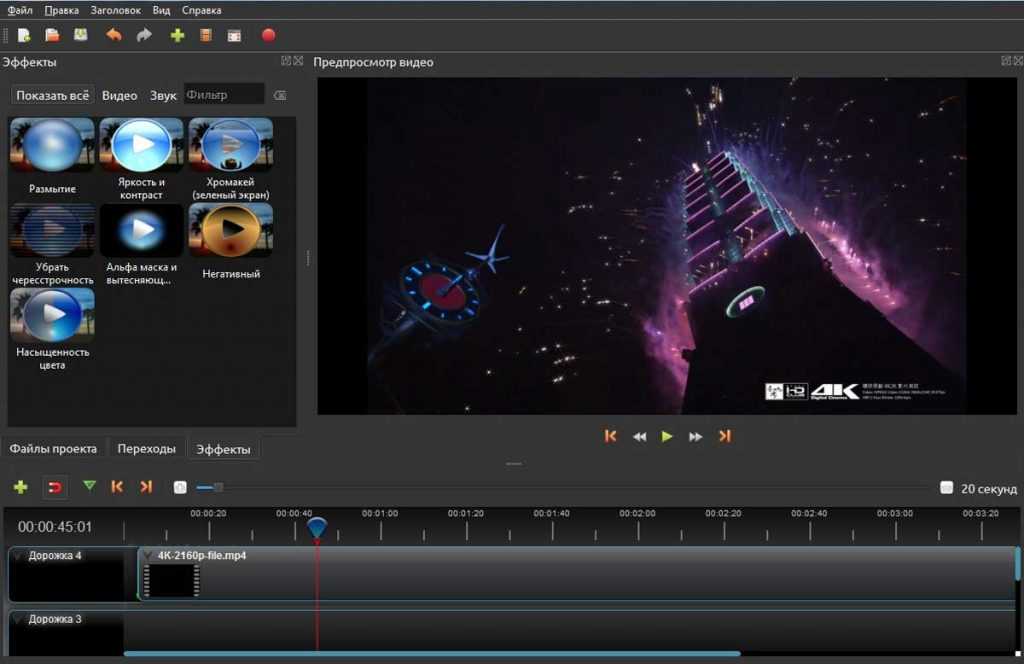 Прочитав это, вы сможете выбрать подходящий видеоредактор или свободно комбинировать их, потому что ваши требования и творчество безграничны.
Прочитав это, вы сможете выбрать подходящий видеоредактор или свободно комбинировать их, потому что ваши требования и творчество безграничны.
Вам также могут понравиться :
5 лучших приложений для редактирования видео для начинающих
Редактирование видео для начинающих: 7 полезных советов и приемов Резюме
Ищете бесплатное программное обеспечение для редактирования видео без водяных знаков для ПК? Вы только что пришли в нужное место. Этот пост познакомит вас с пятью лучшими программами для редактирования видео для ПК, которые можно загрузить бесплатно и без водяных знаков.
Водяной знак — самая неприятная проблема, с которой вам приходится сталкиваться при редактировании видео. Если вы не хотите тратить деньги на его удаление, вы можете выбрать бесплатное программное обеспечение для редактирования видео без водяных знаков.
Мы собрали 5 лучших бесплатных программ для редактирования видео без водяных знаков для ПК в статье ниже.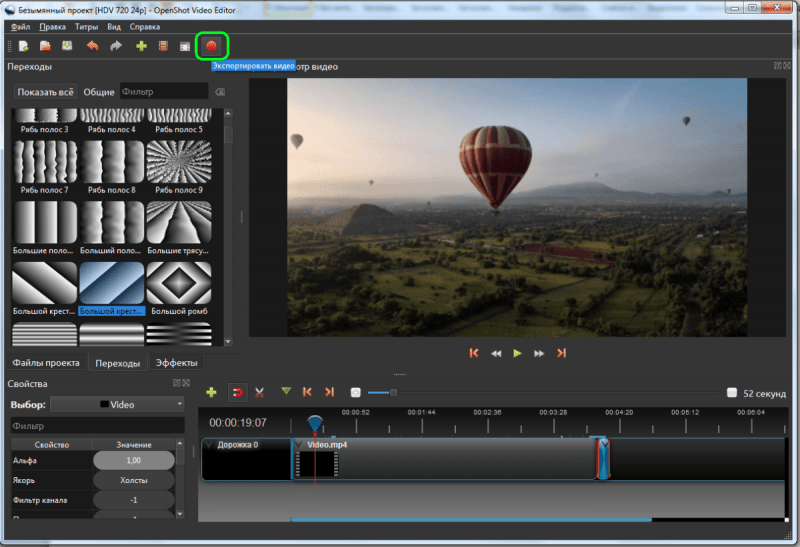 Давайте пройдемся по этому посту, чтобы найти тот, который вам нужен.
Давайте пройдемся по этому посту, чтобы найти тот, который вам нужен.
Вам также могут понравиться: Топ-5 лучших бесплатных онлайн-редакторов видео — без водяных знаков
Бонус: Бесплатный онлайн-редактор видео без водяных знаков — FlexClip
FlexClip — это бесплатный онлайн-редактор видео без водяных знаков, и вы можете использовать его для быстрого и легкого редактирования видео на ПК без водяных знаков бесплатно. Он настолько прост в использовании, что делает его идеальным для начинающих. Инструмент поставляется с богатыми функциями редактирования видео и имеет обширную медиатеку, где вы можете найти множество бесплатных видео-, аудио- и графических ресурсов. С помощью мощного видеоредактора вы можете без проблем создавать видео для социальных сетей, дней рождения, свадеб и многого другого. Просто нажмите кнопку «Редактировать видео», загрузите свой видеоклип в видеоредактор и начните редактировать как профессионал.
Бесплатный онлайн-редактор видео без водяных знаков — FlexClip
№1 бесплатное программное обеспечение для редактирования видео без водяных знаков для ПК — OpenShot
Доступно на : Windows, Mac и Linux программное обеспечение для редактирования видео без водяных знаков для ПК.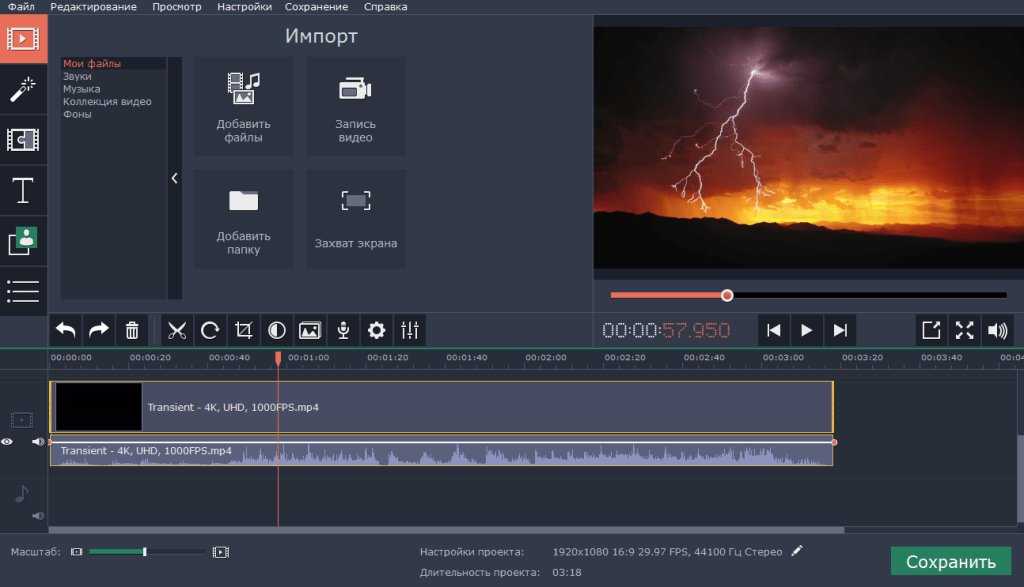 На данный момент он получил 5 известных наград. Это кроссплатформенная программа, доступная для Windows, Mac и Linux. Он разработан, чтобы быть простым в использовании и быстрым в освоении, что означает, что вам не нужно иметь опыт или навыки редактирования видео. Как мощное программное обеспечение для редактирования видео, оно достаточно хорошо для тех, кто ищет базовые функции редактирования видео.
На данный момент он получил 5 известных наград. Это кроссплатформенная программа, доступная для Windows, Mac и Linux. Он разработан, чтобы быть простым в использовании и быстрым в освоении, что означает, что вам не нужно иметь опыт или навыки редактирования видео. Как мощное программное обеспечение для редактирования видео, оно достаточно хорошо для тех, кто ищет базовые функции редактирования видео.
Бесплатное программное обеспечение для редактирования видео без водяных знаков для ПК — OpenShot
Примечательные функции
- Доступно на разных платформах.
- Поддержка широких форматов.
- Неограниченное количество дорожек/слоев
- Анимация ключевых кадров на основе кривых
- Трехмерные анимированные титры и эффекты
#2 Бесплатное программное обеспечение для редактирования видео без водяных знаков для ПК — VSDC Бесплатный видеоредактор
бесплатный видеоредактор, одно из лучших программ для редактирования видео без водяных знаков для ПК, доступно только для Windows.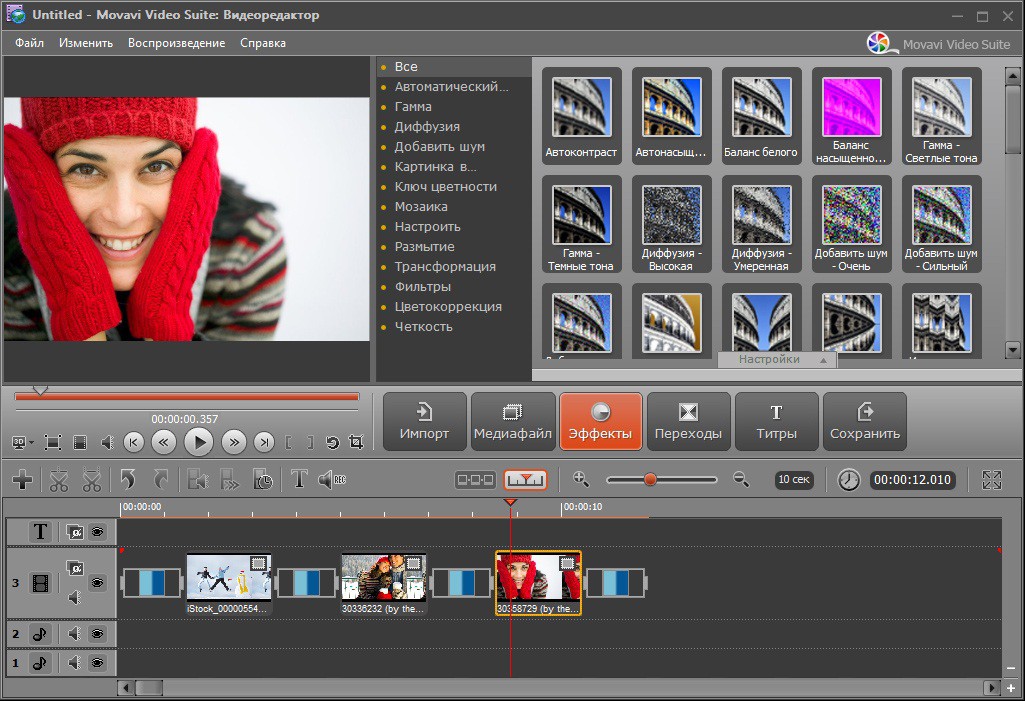 Это программа для нелинейного редактирования видео с простым и интуитивно понятным интерфейсом. Лучшая часть этого приложения для редактирования видео заключается в том, что оно поддерживает практически все форматы видео, изображений и аудио. Вы можете добавлять к видео различные видео- и аудиоэффекты, чтобы сделать его более профессиональным. Что еще более важно, когда вы закончите редактирование видео, вы можете экспортировать свою работу без водяного знака VSDC.
Это программа для нелинейного редактирования видео с простым и интуитивно понятным интерфейсом. Лучшая часть этого приложения для редактирования видео заключается в том, что оно поддерживает практически все форматы видео, изображений и аудио. Вы можете добавлять к видео различные видео- и аудиоэффекты, чтобы сделать его более профессиональным. Что еще более важно, когда вы закончите редактирование видео, вы можете экспортировать свою работу без водяного знака VSDC.
Бесплатное программное обеспечение для редактирования видео без водяных знаков для ПК — Бесплатный видеоредактор VSDC
Примечательные функции
- Различные варианты видео- и аудиоэффектов.
- Поддерживает различные форматы видео, аудио и изображений.
- Делает видео для разных устройств.
- Самые низкие системные требования。
#3 Бесплатное программное обеспечение для редактирования видео без водяных знаков для ПК — ShotCut
Доступно для : Windows, Mac и Linux
ShotCut — бесплатная программа для редактирования видео, очень любимая новичками.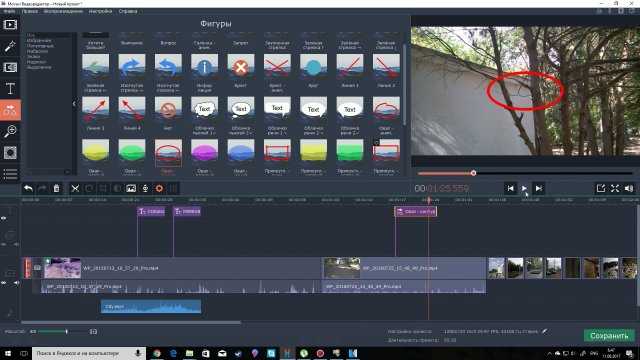 Это кроссплатформенная программа для Windows, Mac и Linux. Это также видеоредактор с открытым исходным кодом, который постоянно обновляется. Он поддерживает различные форматы видео и аудио и имеет набор функций редактирования. Хотя его можно использовать совершенно бесплатно, вы можете экспортировать отредактированные видео в разрешении 4K и без водяных знаков.
Это кроссплатформенная программа для Windows, Mac и Linux. Это также видеоредактор с открытым исходным кодом, который постоянно обновляется. Он поддерживает различные форматы видео и аудио и имеет набор функций редактирования. Хотя его можно использовать совершенно бесплатно, вы можете экспортировать отредактированные видео в разрешении 4K и без водяных знаков.
Бесплатное программное обеспечение для редактирования видео без водяных знаков для ПК — ShotCut
Примечательные особенности
- Поддерживает различные форматы видео, аудио и изображений.
- Поддерживает разрешение 4K.
- Широкие возможности редактирования видео и аудио.
- Многодорожечная временная шкала с эскизами и волновыми формами.
#4 Бесплатное программное обеспечение для редактирования видео без водяных знаков для ПК — DaVinci Resolve
Доступно для : Windows, Mac и Linux Windows, Mac и Linux. Это мощное и профессиональное приложение для нелинейного редактирования видео, в которое интегрированы расширенные функции, такие как редактирование 8K, коррекция цвета, визуальные эффекты и постобработка звука. Это бесплатно для использования и никогда не добавляйте водяной знак к вашему видео. Несомненно, это идеальный выбор для профессионалов и опытных видеоредакторов.
Это бесплатно для использования и никогда не добавляйте водяной знак к вашему видео. Несомненно, это идеальный выбор для профессионалов и опытных видеоредакторов.
Бесплатное программное обеспечение для редактирования видео без водяных знаков для ПК — DaVinci Resolve
Примечательные функции
- Цветокоррекция и цветокоррекция.
- Инструменты для 3D-редактирования.
- Редактируйте кадры с нескольких камер в режиме реального времени.
- Редактирование 8K
#5 Бесплатное программное обеспечение для редактирования видео без водяных знаков для ПК — Lightworks
Доступно для : Windows, Mac и Linux
Lightworks также является профессиональным бесплатным программным обеспечением для редактирования видео без водяных знаков для ПК . Он полнофункциональный и уже давно используется для создания фильмов. Вам разрешено использовать его большой запас бесплатного видео- и аудиоконтента и экспортировать видео в разрешении до 4K.
Бесплатное программное обеспечение для редактирования видео без водяных знаков для ПК — Lightworks
Примечательные функции
- Простое редактирование и обрезка временной шкалы.
- Множество бесплатного аудио- и видеоконтента.
- Разрешение до 4K.
- До 32-битной точности графического процессора и инструмент гистограммы.
Final Words
Это все, что касается 5 лучших бесплатных программ для редактирования видео без водяных знаков для ПК. Какой из них вам нравится больше всего и вы хотите попробовать его первым? Кстати, FlexClip — ваш идеальный выбор, если вы хотите создать онлайн-видео без водяных знаков. Никаких дизайнерских навыков не требуется. Попробуйте прямо сейчас.
Часто задаваемые вопросы о бесплатных видеоредакторах без водяных знаков
1. Лучшее программное обеспечение для редактирования видео для Mac без водяных знаков
Лучшее программное обеспечение для редактирования видео для Mac без водяных знаков
iMovie, программное обеспечение для редактирования видео, встроенное во все устройства macOS и iOS, должно стать отличным выбором для редактирования видео без водяных знаков на вашем Macbook. Помимо iMovie, все упомянутое выше программное обеспечение для редактирования видео, за исключением VSDC, лучше всего подходит для бесплатного редактирования видео без водяных знаков на Mac.
2. Как удалить водяные знаки из видео
3. Как поставить водяной знак на видео
Конечно, можно. Есть много программ для редактирования видео, которые поддерживают эту функцию. Среди них FlexClip является наиболее рекомендуемым. Он позволяет добавлять текстовые водяные знаки, а также загружать собственные логотипы в качестве водяных знаков. Вы даже можете настроить размер водяного знака, прозрачность, цвет и т. д. в соответствии с вашими потребностями.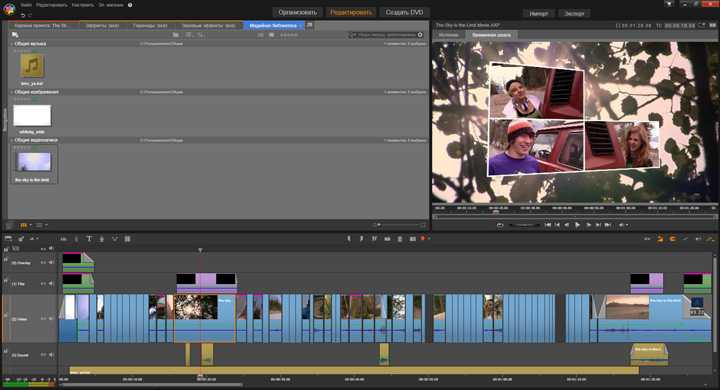

 Изменение оттенка видео, добавление рамок;
Изменение оттенка видео, добавление рамок;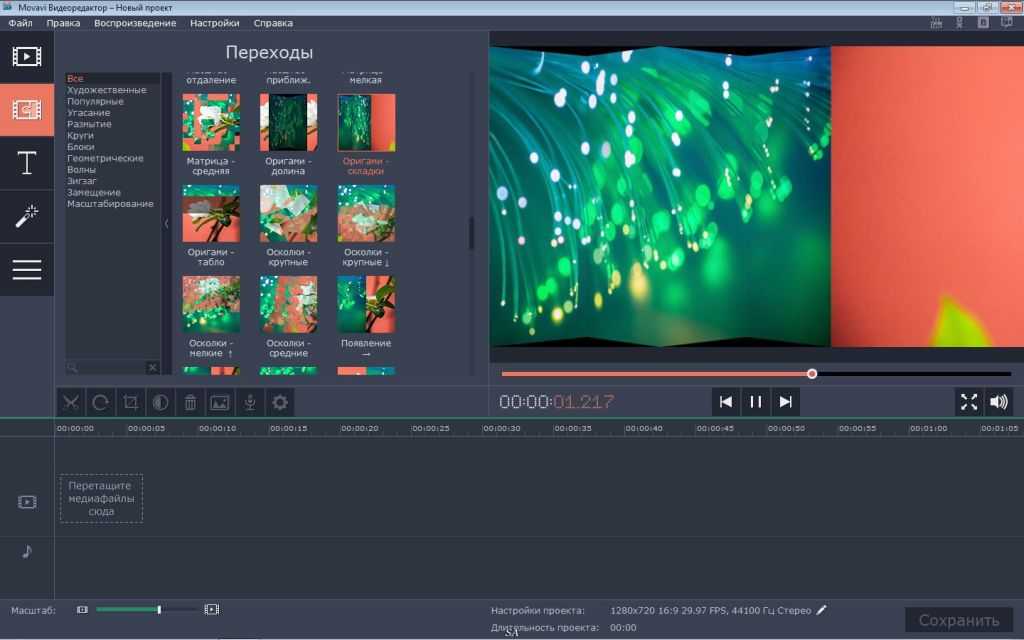
 Редактор обладает всеми популярными функциями, включая обрезку исходника, изменение хронометража и добавление музыкального сопровождения.
Редактор обладает всеми популярными функциями, включая обрезку исходника, изменение хронометража и добавление музыкального сопровождения. Доступно в любом видеоредакторе для мобильных устройств;
Доступно в любом видеоредакторе для мобильных устройств; Для Тик Тока лучше снимать, если освещение естественное;
Для Тик Тока лучше снимать, если освещение естественное; Это посвящено созданию обучающих видео
Это посвящено созданию обучающих видео
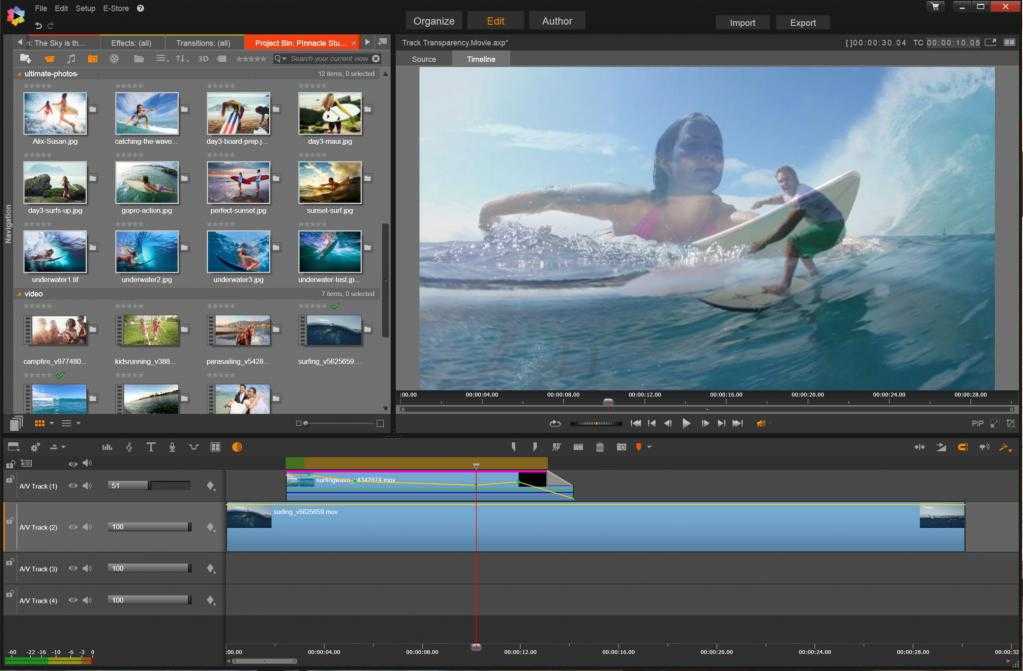 Если вам нужен анимированный заголовок, вам нужно установить другое приложение под названием Blender
Если вам нужен анимированный заголовок, вам нужно установить другое приложение под названием Blender